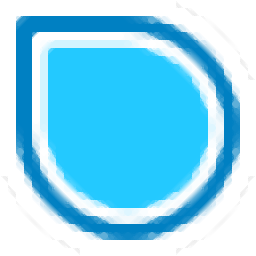
SimpleMind pro(思维导图)
v1.22.0 中文- 软件大小:13.55 MB
- 更新日期:2020-05-30 14:54
- 软件语言:简体中文
- 软件类别:图像制作
- 软件授权:免费版
- 软件官网:待审核
- 适用平台:WinXP, Win7, Win8, Win10, WinAll
- 软件厂商:

软件介绍 人气软件 下载地址
SimpleMind pro中文绿色版是一款非常好用的思维导图设计与制作工具,该版本为用户提供了一种新的思维方式,用户现在可以从多个预构建的模板中进行选择,例如待办事项列表或计划者,当然程序同样支持从空白页开始,设计人员可以轻松添加自己的模板,只需创建或打开思维导图并将其添加到模板中即可;新版本现在可以将日期导出到日历应用程序,当用户要开始任务时,这是一种容易得到提醒的方法,也可以通过提醒应用程序的复选框共享所有主题,系统添加了圆角的路径样式,这将使您能够创建具有柔和感的外观相似的思维导图;需要的用户可以下载体验
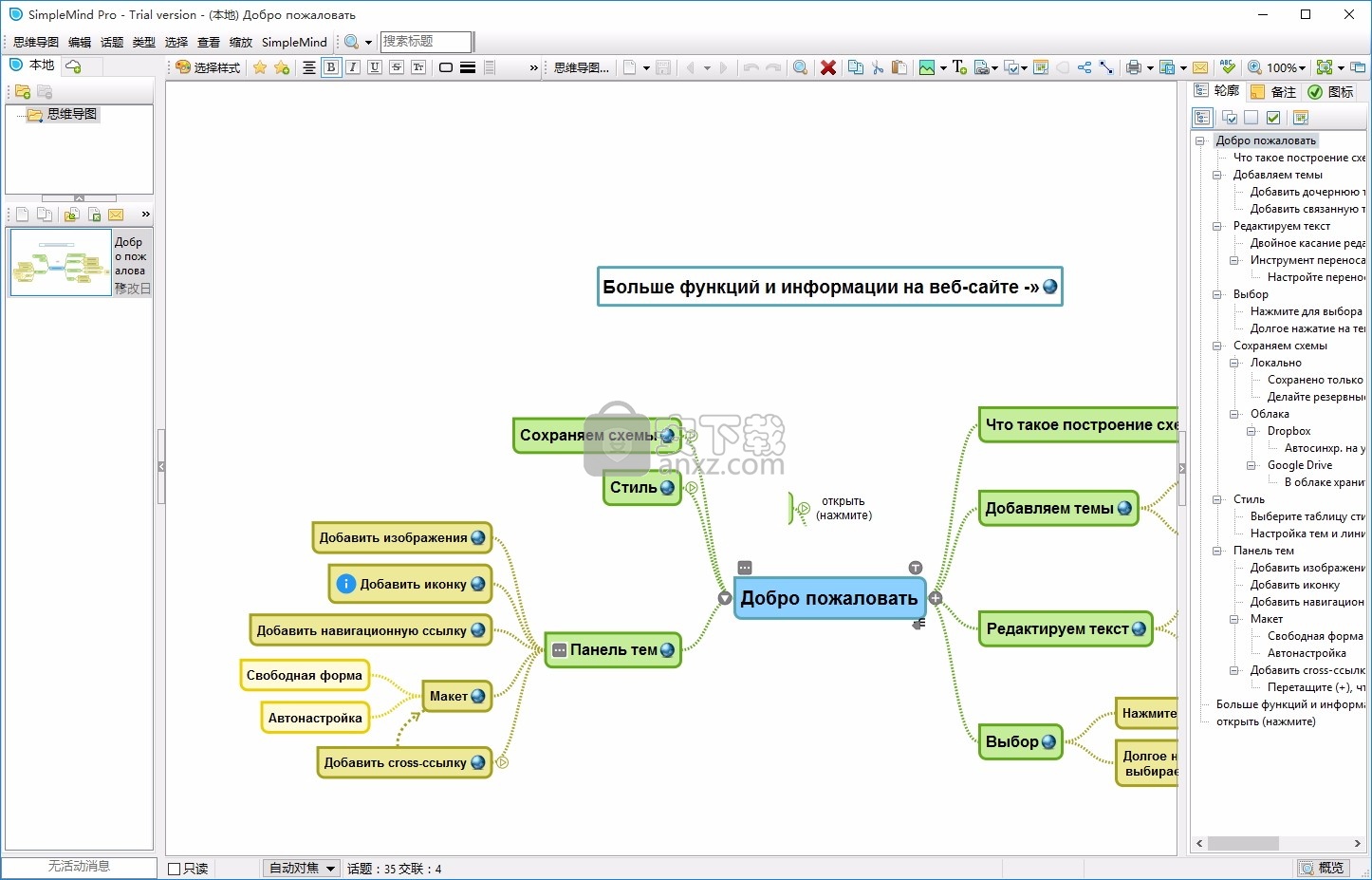
新版功能
分析与学习
使用SimpleMind分析您的想法并整理它们。
独特的免费布局可让您准确地组织自己的想法。
一页上有多个思维导图。水平,垂直,自上而下和列表自动布局,非常适合集思广益。
几乎不受限制的页面大小和元素数量。添加媒体
一幅图片价值一千个单词,将图像添加到您的思维导图中!
添加图像或照片。将录像添加到主题(在平板电脑和手机上可用)。
添加语音备忘录(在平板电脑和手机上可用)。
软件特色
直观的思维导图
多种可选的思维导图样式
无缝地图同步(Dropbox,Google云端硬盘)
自动地图布局
将思维导图导出为PDF或图像
自定义思维导图的外观
创建可重复使用的思维导图样式
添加图像或照片
添加库存或自定义图标
添加指向文档或网页的链接
使用复选框和自动编号
从这里开始
安装步骤
1、用户可以点击本网站提供的下载路径下载得到对应的程序安装包
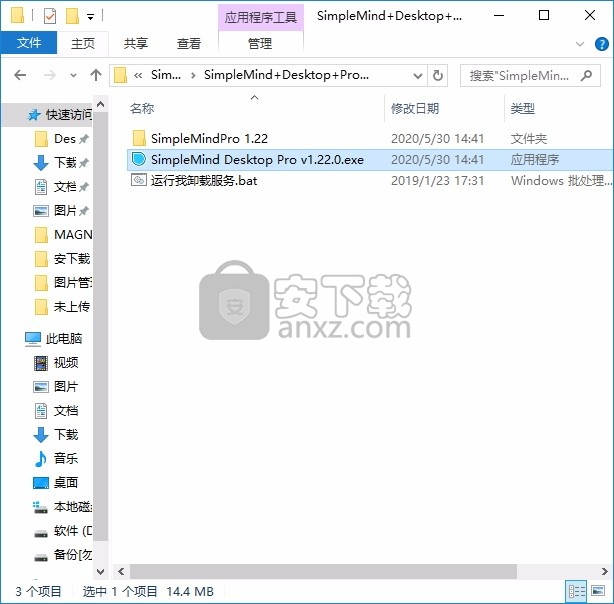
2、只需要使用解压功能将压缩包打开,双击主程序即可进行安装,弹出程序安装界面

3、根据提示点击OK按钮,即可弹出程序界面
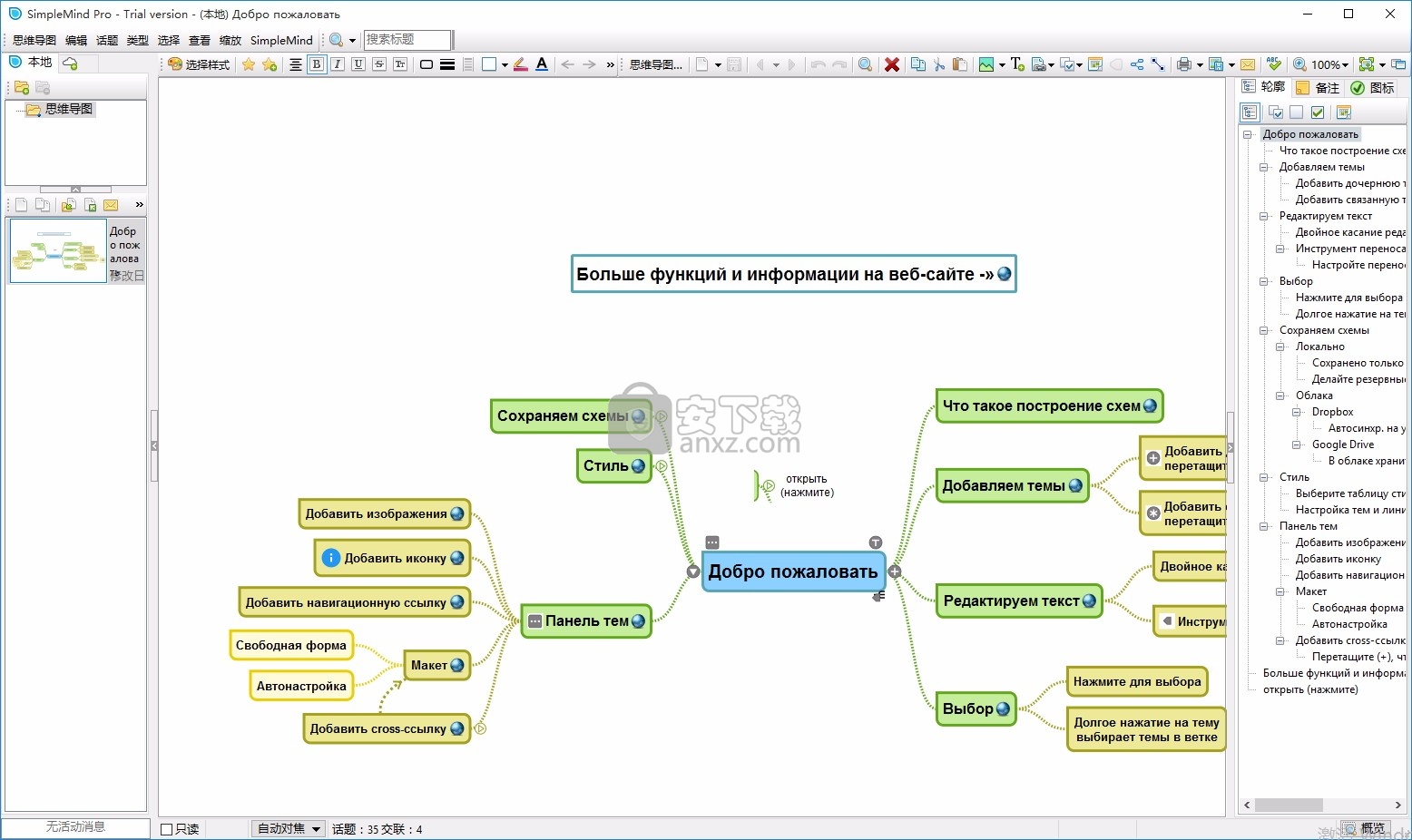
使用说明
SimpleMind中使用的基本术语
首先,让我们解释一下我们在SimpleMind中使用的一些术语。
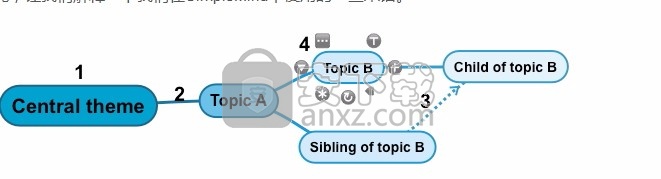
中心主题: 这是思维导图的开始。它是标题,主题,问题或想法。从中心主题开始,添加主题。这将创建主题层次结构,并以最终主题为中心主题。
关系: 关系是将父主题连接到子主题的线。它形象化了两个主题之间的层次关系。
交叉链接: 可以连接未分层连接的任意两个主题的线。
工具类
折叠/展开工具:折叠或展开分支。
主题工具栏工具:单击以显示主题工具栏。该工具栏包含您最常使用的命令,例如添加图像,复制或粘贴。
注释工具:为主题添加注释。
节点井:添加新主题或交叉链接。
自动换行工具:添加和删除换行符。
旋转工具:旋转主题的分支。
同级工具:这将添加同级主题,该父主题与所选主题具有相同的父主题。
新增主题
添加主题以构建您的思维导图。
只需单击“添加主题工具”即可添加子主题,或使用“制表符”。

要添加同级,请使用“添加同级工具” 或“ Enter”。这会将新主题添加到所选主题的父主题。
如果未选择任何内容,请在空白处点按两次以添加另一个中心主题。
通过使用(下拉)菜单中的“插入主题”命令,在两个现有主题之间插入一个主题。(不适用于iPhone)
自由放置主题
加入以游离形式你想要的新主题的任何地方布局。
选择一个主题,然后在空白处双击。这会添加一个新的子主题,您可以在其中双击两次。或者,拖动并释放添加主题工具 或添加同级工具。SimpleMind将在您发布工具的位置添加主题。
头脑风暴
要进行头脑风暴,添加多个中心主题。这些中心主题没有相互联系。根据需要添加任意数量,而无需考虑层次结构。完成后,拖放以创建结构。
编辑主题
双击主题以编辑主题文本。通过在文本编辑器外部点击来停止编辑,或按Escape键。
适用于Android的SimpleMind:长按添加同级工具 以将其更改为“编辑文本”工具。点击编辑文本工具等同于双击主题。
自动换行工具和换行符
如果键入较长的文本,请添加换行符或使用自动换行工具。
键入时添加换行符。
换行符会中断您键入的行并开始新的一行。附加的换行符将创建一个段落。
Windows和Mac:使用Alt + Enter或Ctrl + Enter插入换行符。
Android和iPad&iPhone:使用Enter键。
自动换行工具
自动换行工具会在文本上添加换行符。这使主题看起来不太宽。长按自动换行工具可以自动换行主题。自动换行工具在单词之间需要空格。
自动换行工具会先删除现有的换行符,然后再添加新的换行符。它维护段落和列表。这些是基于markdown语法识别的。
删除主题和元素
要删除主题和元素,请选择它。下一页:
Mac和Windows:使用“删除”按钮。
iPad&iPhone和Android:使用(溢出)菜单中的删除。或使用主题工具栏并剪切。
注意!
删除主题将删除整个分支。Mac和Windows:通过主菜单-“编辑”-“删除”-“删除单个主题”删除单个主题。
删除交叉链接或关系不会删除主题。
移动主题
要将一个或多个主题移到其他位置,请选择并拖动主题。
要移动整个分支,请在拖动之前长按。这将选择整个分支。
在自由格式布局中,可以自由移动主题。将主题恰好放在您想要的位置。
在自动布局中,您不能自由移动主题。主题通过自动布局放置。使用拖放来重新排列主题顺序。
Mac和Windows:按Shift键可以选择整个分支,而无需长时间按住。
旋转分支
旋转工具旋转所选主题的分支。要旋转整个思维导图,请使用中心主题上的旋转工具。
长按旋转工具以获取其他选项,例如,翻转主题。
将一个主题重新连接到另一个父主题
通过SimpleMind,可以轻松地将主题重新连接到另一个父主题。为此,
将主题拖放到新的父主题上。
要使相对位置保持自由格式布局,请在拖动之前长按。
或选择从主题到其父主题的关系,然后将重新连接工具拖放 到新的父主题。
布局
SimpleMind Pro支持自由格式布局和4种自动布局方案。
自由表单布局使您可以按照自己的想法准确组织想法。手动将主题放置在您喜欢的位置,以使您觉得与其他主题的关系最直观。
自动布局会自动为您放置和(重新)排列主题。添加更多主题时,主题会腾出空间。
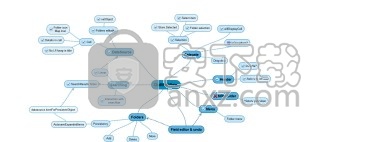
自由格式布局:
将主题放在您喜欢的任何位置。
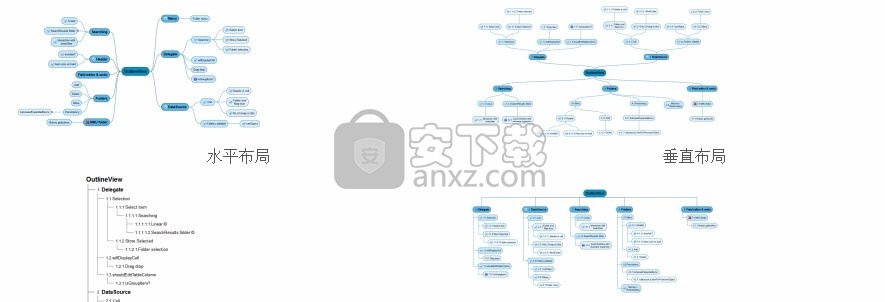
水平布局垂直布局
列表布局:将
所有主题排列在一个垂直列表中。自动布局-自上而下的布局:
将主要主题排列到多个垂直列表中。
选择不同的布局
新思维导图:
通过“首选项”-“常规选项”更改所有新思维导图的布局。这不会影响现有的思维导图。
自由格式布局以自动布局:
选择一个主题,点击主题工具栏和布局图标。所有子主题将显示在自动布局中。
自动布局到任何其他布局:
单击自动布局开始的主题。该主题以叉状符号标记。通常,这是中心主题。接下来,点击主题工具栏和布局图标。
如果分支具有自动布局,则无法更改任何子主题的布局。要在单个思维导图中组合多个自动布局,请从自由格式布局开始。接下来,将不同的布局应用于主要主题。或使用多个中心主题。
选择多个元素
一次选择多个元素以移动或自定义所有选定的元素。
您可以选择主题,关系,图像或标签。选定的元素显示粗边框。
单击以选择一个元素。
长按一个元素以选择一个分支或使用Shift +单击。
要包含或排除单个元素,请使用Control +单击(Windows)或Command +单击(Mac)。
要包括或排除整个分支,请使用Control / Command +长按。
矩形套索选择:Ctrl + Drag(Windows)或Command + Drag(Mac)选择,Shift + Command / Control + Drag扩展选择。
单击空白区域(或按Escape键)以退出多个选择。
点击以选择单个元素。
长按一个元素以开始多项选择。
在多选模式下,单击以包括或排除一个元素。长按可包含或排除整个分支。
矩形套索选择:在空白处长按以开始并拖动以进行选择。
点击空白处退出多个选择。
交叉链接连接两个未连接的主题。
要添加交叉链接,请首先选择一个主题。
将节点阱 拖放到要连接的主题上。
或使用主题工具栏 并选择 在彼此之间距离较远的主题之间添加交叉链接。
交叉链接看起来不同于层次关系。有时它们看起来像“正常”的层次关系。这样,您可以使用交叉链接合并路径和/或进行摘要。
手动切换通过“切换交联式”交联风格中关系的工具栏 。
可以如上图(A)所示调整交联路径。
人气软件
-

亿图图示10绿色 256.88 MB
/简体中文 -

Windows Camera(多功能win系统相机与管理工具) 25.25 MB
/英文 -

adobe illustrator cs6 中文 2017 MB
/简体中文 -

axure10.0中文 132 MB
/简体中文 -

xmind2020(思维导图设计工具) 32位和64位 172.55 MB
/简体中文 -

PixPix(证件照处理软件) 18.7 MB
/简体中文 -

Barcode Toolbox 条形码插件 1.95 MB
/英文 -

Startrails(星轨堆栈合成软件) 0.36 MB
/英文 -

edrawmax中文 219 MB
/简体中文 -

Adobe XD Windows汉化 233 MB
/简体中文


 Tux Paint(儿童绘图软件) v0.9.30
Tux Paint(儿童绘图软件) v0.9.30  色彩风暴绘画(电脑绘图软件) v20.23.0.0
色彩风暴绘画(电脑绘图软件) v20.23.0.0  Autodesk SketchBook Pro 2020注册机 附安装教程
Autodesk SketchBook Pro 2020注册机 附安装教程  Xara Designer Pro Plus 20 v20.2.0.59793 附安装教程
Xara Designer Pro Plus 20 v20.2.0.59793 附安装教程 















